4Easysoft XviD Converter设置默认保存路径的方法
2021-04-02 09:45作者:下载吧
4Easysoft XviD Converter是一款多功能的Xvid视频格式转换软件,该软件不仅可以帮助用户转换视频格式,还能对视频进行剪切、裁剪等操作。我们在使用这款软件处理视频的时候,总是需要设置视频的保存位置,这样有利于自己查找处理之后视频文件。其实我们可以提前设置好视频的默认保存位置,这样能够提高视频处理的工作效率。鉴于很多朋友不会对其操作,那么接下来小编就给大家详细介绍一下4Easysoft XviD Converter设置默认保存路径的具体操作方法,有需要的朋友可以看一看。
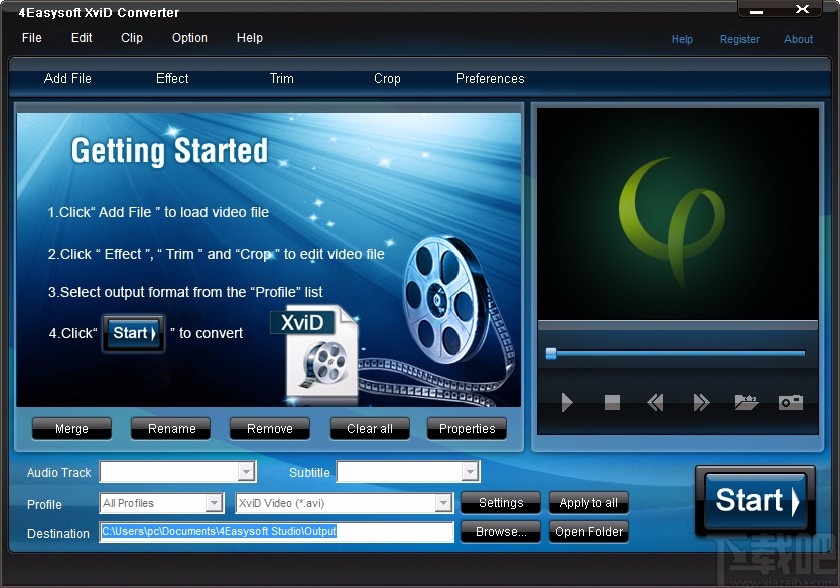
方法步骤
1.首先打开软件,我们在界面上方找到“Preferences”选项,点击该选项就可以打开设置窗口。
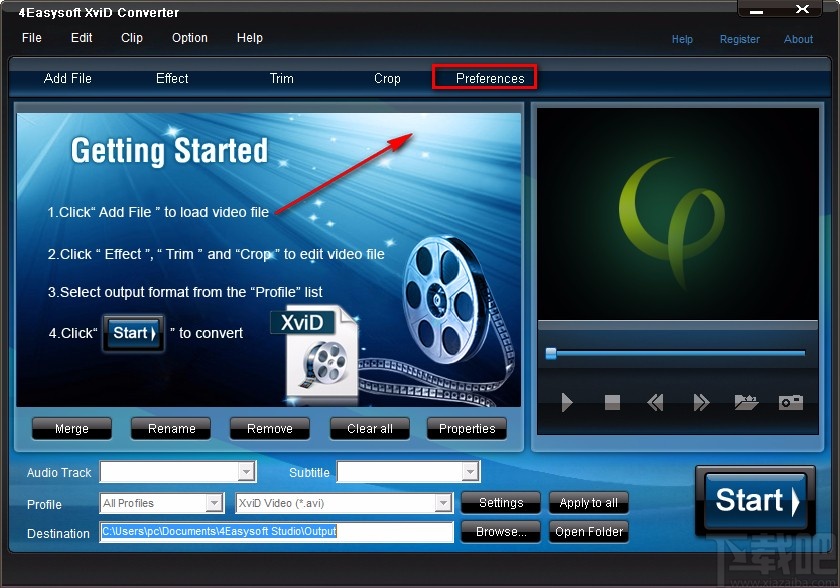
2.接着在窗口中找到“Destination”选项,该选项表示目标文件夹的意思,点击该选项后面的“Browse”按钮即可。
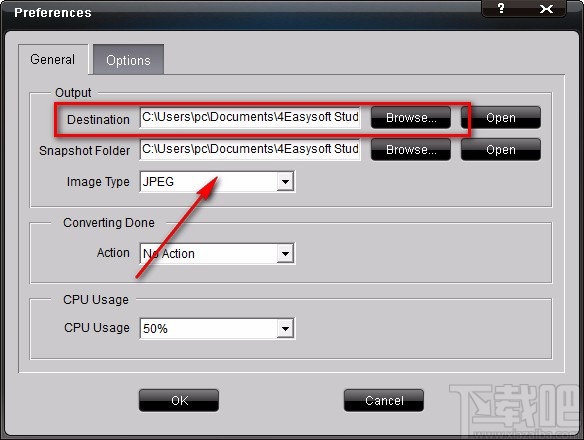
3.然后界面上就会出现一个浏览文件夹窗口,我们在窗口中选择好文件的保存位置,再点击窗口底部的“确定”按钮就可以了。
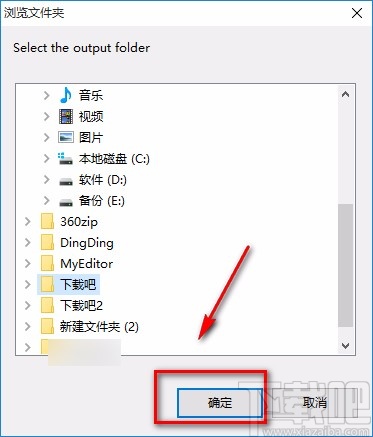
4.接下来就可以返回到设置窗口,我们在窗口中再次找到“Destination”选项,该选项后面的文本框中显示的就是刚刚设置的保存路径。
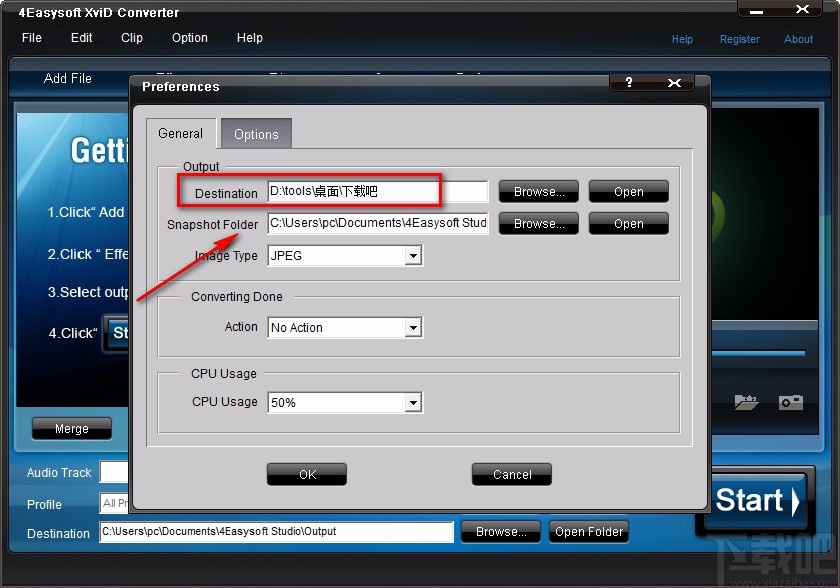
5.完成以上所有步骤后,我们在窗口底部找到“OK”按钮,点击该按钮就可以完成全部的操作步骤了。
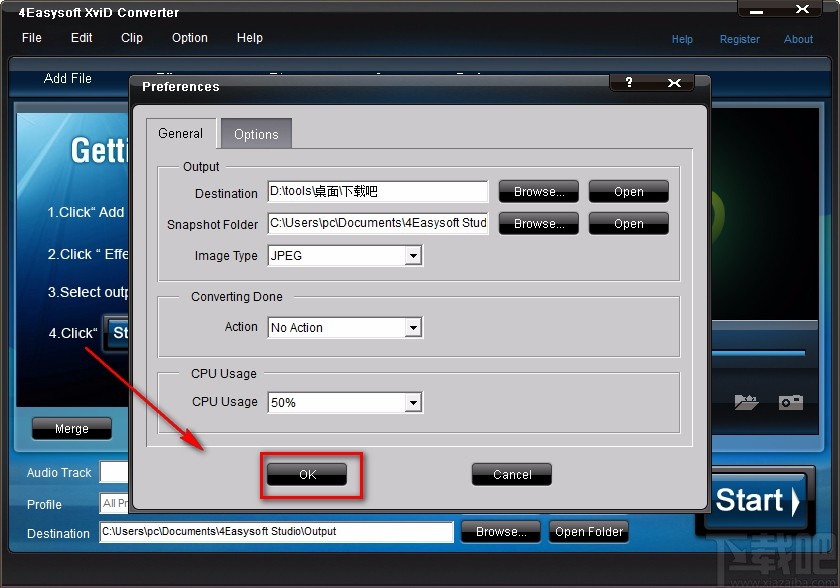
以上就是小编给大家整理的4Easysoft XviD Converter设置默认保存位置的具体操作方法,方法简单易懂,有需要的朋友可以看一看,希望这篇教程对大家有所帮助。